一、登录Mongodb官网 https://www.mongodb.com/try/download/community 下载安装包

二、安装MongoDB
安装比较简单,类似于QQ,微信等软件,中间主要是选择 Custom 自定义安装,安装路劲修改下:D:\studysoft\MongoDB,然后不断 “下一步”,安装到结束。
安装比较容易,难点在启动Mongodb的服务以及将MongoDB设置成Windows服务,加配置文件在Windows的服务中找到。

三、创建数据库文件和日志文件的存放位置
在MongoDB下创建文件夹data,在data下在创建文件夹db :D:\studysoft\MongoDB\data\db
因为启动Mongodb服务之前必须要创建数据库文件的存放文件夹,否则命令不会自动创建,而且不能启动成功。
四、启动MongoDB服务
1、打开cmd命令行
2、进入D:\studysoft\MongoDB\bin目录(注意:先输入d:进入d盘,然后输入cd D:\studysoft\MongoDB\bin)
3、输入如下的命令启动mongodb服务:mongod --dbpath D:\studysoft\MongoDB\data\db

出现 27017 端口说明Mongodb启动成功。
4、在浏览器输入 http://localhost:27017 (27017是mongodb的端口号)查看,若显示:

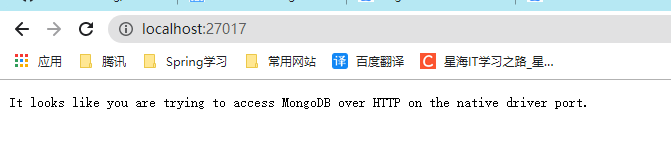
则表示连接成功,如果不成功,可以查看端口是否被占用。
五、配置本地windows Mongodb服务
这样可以设置为开机自启动,可直接手动启动关闭,可通过命令行net start MongoDB启动。
1、先在data下在创建文件夹log(用来存放日志文件)
在文件夹中创建mongo.log文件。

2、在Mongodb文件夹下创建log.txt

3、用管理员身份打开cmd
在下图路径下找到cmd 的运行文件:
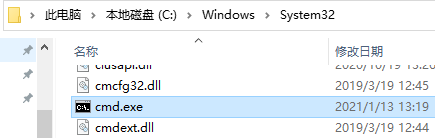
然后右键,以管理员身份运行。打开后发现在顶端比普通打开的多了”管理员“三个字
4、配置windows服务
cmd先跳转到 D:\studysoft\MongoDB\bin目录下。
输入:mongod --dbpath "D:\studysoft\MongoDB\data\db" --logpath "D:\studysoft\MongoDB\log.txt" --install --serviceName "MongoDB"

完成后,再次查看本地的服务。

如果成功的话,会发现本地服务多了”MongoDB"服务。
六、异常:window不能再本地计算机启动MongoDB
启动mongoDB服务时,出现以下异常 window不能再本地计算机启动MongoDB
解决办法:删除文件,D:\studysoft\MongoDB\data\db下的mongod.lock和storage.bson文件

此时服务就可以正常启动了。
如果有收获!!! 希望老铁们来个三连,点赞、收藏、转发。
创作不易,别忘点个赞,可以让更多的人看到这篇文章,顺便鼓励我写出更好的博客